
이 명령에서 "라벨이 변경되거나 이동"메시지의 가능한 원인에 대한 자세한 내용은이 경우에 수행해야 할 일이 중요합니다.
다른 컴퓨터로 바로 가기를 전송 - 매우 초보자 사용자의 오류

사용자가 종종 컴퓨터 복사를 취하고, 프로그램 복사, 다른 컴퓨터에서 실행할 바로 가기 (예 : USB 플래시 드라이브, 전자 메일)에 더 정확하게 익숙한 오류 중 하나입니다.
사실은 레이블, 즉 I.E. 바탕 화면의 프로그램 아이콘 (일반적으로 왼쪽 하단 모서리의 화살표 이미지가있는 경우) 은이 프로그램 자체가 아니라 프로그램이 디스크에 저장되는 운영 체제에 알려주는 링크만이 아닙니다.
따라서이 바로 가기를 다른 컴퓨터로 전송하면 일반적으로 주어진 위치 에이 프로그램이 없거나 객체가 변경되거나 이동 된 것으로보고됩니다 (사실 없음).
이 경우에있는 방법은 무엇입니까? 일반적으로 공식 사이트의 다른 컴퓨터에서 동일한 프로그램의 설치 프로그램을 다운로드하고 프로그램을 설치할 수 있습니다. 바로 가기의 속성을 열고 오브젝트 필드에서 프로그램 파일이 컴퓨터에 저장된 위치를 정확히보고 전체 폴더를 복사합니다 (설치가 필요한 프로그램에서는 항상 작동하지 않습니다).
수동으로 프로그램 삭제, Windows Defender 또는 타사 바이러스 백신
바로 가기를 시작할 때 객체가 변경되거나 이동 된 메시지가 표시되거나 해당 폴더에서 가장 실행 가능한 프로그램 파일을 삭제하는 메시지가 표시됩니다 (초기 위치에 레이블이 남아있는 동안).
이것은 일반적으로 다음 시나리오 중 하나에 따라 발생합니다.
- 자신이 실수로 프로그램이나 실행 파일로 폴더를 삭제했습니다.
- 귀하의 바이러스 백신 (Windows 10 및 8에 내장 된 Windows Defender 포함)은 프로그램 파일을 삭제했습니다.이 옵션은 해킹 된 프로그램에 대해 이야기하는 경우 가장 가능성이 큽니다.
시작하려면 파일이 레이블에 의해 참조되는지 여부를 확인하는 것이 좋습니다.
- 바로 가기를 마우스 오른쪽 버튼으로 클릭하고 "속성"(바로 가기가 Windows 10 시작 메뉴에있는 경우 : 오른쪽 클릭 - "고급"- "파일 위치로 이동"을 선택한 다음 자신을 찾은 폴더에 있습니다. ,이 프로그램의 바로 가기의 열기 속성).
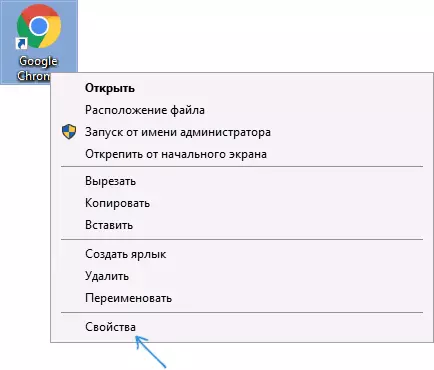
- "개체"필드에 폴더 경로에주의를 기울여이 폴더에 호출 된 파일이 있는지 확인하십시오. 그렇지 않은 경우 - 한 이유로 또는 다른 이유로 제거되었습니다.
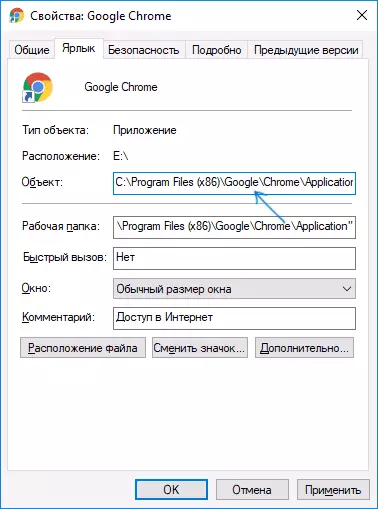
이 경우이 경우에는 다음과 같습니다. 프로그램을 삭제하고 (Windows 프로그램을 삭제하는 방법) 다시 설정하고, 아마도 파일이 바이러스 백신 제거에 의해 제거되었을 때 파일을 아마도 추가 할 경우 ( Windows Defender에 예외를 추가하는 방법을 참조하십시오. 먼저 바이러스 백신 보고서를 살펴보고 가능한 경우 프로그램을 다시 설치하지 않고 격리 파일을 복원하기 만하면됩니다.
디스크의 편지를 변경하십시오
프로그램이 설치된 드라이브 문자를 변경 한 경우 해당 오류가 발생할 수 있습니다. 이 경우 "이 바로 가기, 변경 또는 변위에 의해 참조되는 개체"상황을 수정하는 빠른 방법은 다음과 같습니다.- 라벨 속성을 열고 바로 가기를 마우스 오른쪽 버튼으로 클릭하고 "속성"을 선택하십시오. 바로 가기가 Windows 10 시작 메뉴에있는 경우 "고급"- "위치 파일로 이동"을 선택한 다음 폴더에서 프로그램 바로 가기 속성을 엽니 다. 열린다).
- "개체"필드에서 드라이브 문자를 현재로 변경하고 "확인"을 클릭하십시오.
그 후, 바로 가기의 시작은 수정되어야합니다. 디스크의 문자 변경이 "자체"가 발생하고 모든 레이블 작동을 중지하면 이전 문자를 디스크에 반환하는 것이 가능하면 Windows에서 드라이브 문자를 변경하는 방법을 참조하십시오.
추가 정보
오류의 모양의 나열된 사례 외에도 레이블이 변경되거나 이동되었다는 사실에 대한 이유가 있습니다.
- 어딘가에서 프로그램을 사용하여 폴더의 임의 복사 / 전송 (NeakUkeically 도체에서 마우스를 이동). 레이블 속성의 "객체"필드의 경로가 있는지 확인하고 이러한 경로의 존재 여부를 확인하십시오.
- 무작위 또는 의도적 인 폴더의 이름을 프로그램이나 프로그램 파일 자체로 바꾸기 (다른 것으로 설정하려는 경우 경로를 점검하십시오 - 레이블 속성의 "객체"필드에 수정 된 경로 지정).
- 때로는 "BIG"업데이트, Windows 10, 일부 프로그램이 자동으로 삭제됩니다 (업데이트 - 즉, 업그레이드 및 다시 업그레이드하기 전에 제거해야합니다).
